Puede importar un escenario desde un Caso de uso u otro elemento dentro de la lista de Prueba de Escenarios. Esto evita tener duplicada la información del escenario manualmente.
Importar un escenario
Para importar un escenario, proceda con los siguientes pasos:
1. Seleccionar la opción de menú Ver | Pruebas para desplegar la ventana Pruebas. Abra un diagrama y seleccione el elemento; todos los scripts d prueba para ese elemento se mostrarán en la ventana de Pruebas. Haga clic sobre la pestaña Escenario.
2. Haga clic con el botón derecho en la lista de pruebas para desplegar el menú contextual, y seleccione la opción de menú Importar escenario(s) del elemento. Se abrirá la ventana Importar el escenario.
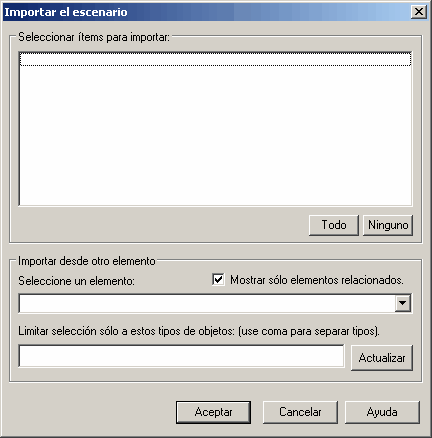
3. Seleccione los escenarios a importar desde la lista Seleccionar ítems para importar. Puede importar escenarios desde cualquier elemento en el modelo haciendo clic sobre Seleccione un elemento desde la flecha de la lista desplegable y seleccionando el elemento deseado.
4. Haga clic en el botón Aceptar para importar los escenarios seleccionados.
La ventana de Importar el escenario tiene las siguientes opciones adicionales:
Campo/Botón |
Descripción |
Mostrar solo elementos relacionados |
Filtro de selección para aplicar solamente a elementos relacionados. |
Limitar selección sólo a estos tipos de objetos |
Escriba tipos de elementos específicos, separados por comas, para filtrar solamente ese tipo de elemento. |
Actualizar |
Actualiza las opciones disponibles. |